电脑按开机键黑屏没反应处理方法(解决电脑启动黑屏问题)
- 经验技巧
- 2024-11-06
- 27
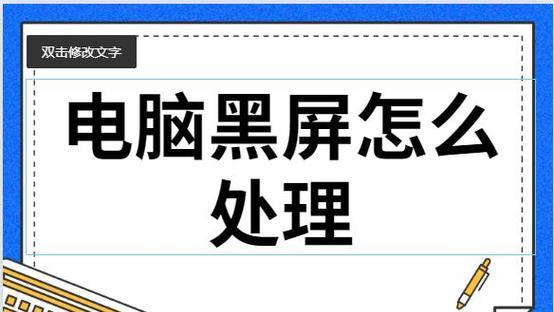
当我们按下电脑的开机键,却发现屏幕一片漆黑,电脑没有任何反应时,很容易让人陷入困惑和焦虑。这种情况可能会导致用户无法正常使用电脑,严重影响工作和生活。本文将为大家介绍一...
当我们按下电脑的开机键,却发现屏幕一片漆黑,电脑没有任何反应时,很容易让人陷入困惑和焦虑。这种情况可能会导致用户无法正常使用电脑,严重影响工作和生活。本文将为大家介绍一些常见的电脑启动黑屏问题的处理方法,帮助大家解决这一烦扰。
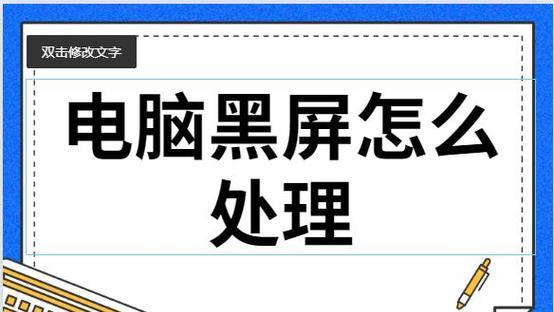
1.检查电源线是否连接稳固
2.检查显示器的连接线是否插好
3.清理内存条和显卡接口
4.检查硬盘连接是否正常
5.重新启动电脑
6.进入安全模式
7.更新显卡驱动程序
8.检查电脑是否感染病毒
9.检查BIOS设置
10.检查电源供应是否足够
11.检查硬件故障
12.恢复系统到上一个正常状态
13.检查操作系统是否受损
14.执行修复操作
15.寻求专业帮助
1.检查电源线是否连接稳固:确保电脑的电源线与插座连接稳固。有时候,电源线松动或未插好会导致电脑无法正常启动。
2.检查显示器的连接线是否插好:确认显示器的连接线是否牢固地插入到电脑主机的显卡接口上,有时候连接线松动会导致黑屏现象。
3.清理内存条和显卡接口:使用橡皮擦轻轻擦拭内存条和显卡的金手指,确保接触良好,避免接触不良导致启动问题。
4.检查硬盘连接是否正常:检查硬盘连接线是否松动或损坏,如果有问题,可以尝试重新连接或更换连接线。
5.重新启动电脑:在出现黑屏问题时,可以尝试长按电源键关机,然后再次按下电源键重新启动电脑,有时候这样可以解决启动问题。
6.进入安全模式:在重启电脑后,在启动画面出现前按下F8或Shift键,进入安全模式。如果能够进入安全模式,说明可能是软件冲突导致的启动问题。
7.更新显卡驱动程序:下载最新的显卡驱动程序,并进行安装和更新,有时候过旧的显卡驱动程序会导致启动问题。
8.检查电脑是否感染病毒:运行杀毒软件对电脑进行全面扫描,排除病毒感染导致的启动问题。
9.检查BIOS设置:进入BIOS界面,检查启动顺序和相关设置,确保设置正确,不会影响电脑的正常启动。
10.检查电源供应是否足够:确认电源供应是否满足电脑的要求,如果供电不足,可能导致启动失败。
11.检查硬件故障:有可能是硬件故障导致电脑黑屏,可以逐一排除内存条、显卡、硬盘等硬件的问题。
12.恢复系统到上一个正常状态:通过系统还原功能,将系统恢复到最近一次能正常启动的状态,解决可能由软件冲突引起的黑屏问题。
13.检查操作系统是否受损:使用系统修复工具进行系统文件的修复,确保操作系统的完整性。
14.执行修复操作:使用Windows安装盘或启动盘进行修复操作,如修复引导记录、重建启动项等。
15.寻求专业帮助:如果以上方法都无法解决问题,建议寻求专业人士的帮助,以便更深入地排除故障。
在电脑启动时遇到黑屏问题可能是因为多种原因导致的,有些问题可以通过简单的操作和调整解决,而有些问题则需要更为深入的排查。希望本文介绍的处理方法能够帮助读者解决电脑启动黑屏的困扰,让电脑重获生机。如果问题仍然存在,请及时寻求专业人士的帮助。
解决电脑按开机键黑屏没反应的有效方法
在使用电脑过程中,我们有时会遇到按下开机键后出现黑屏没有反应的情况。这种问题可能是由于硬件故障、软件冲突或系统错误所致。不用着急,本文将为大家介绍解决这一问题的有效方法,帮助您快速恢复电脑正常运行。
1.检查电源连接是否正常
确保电源线连接到电源插座并插入电脑主机后方的电源接口,同时检查电源线是否有损坏。
2.检查显示器连接是否稳定
确保显示器的VGA/HDMI/DVI线连接到了电脑主机的对应接口,而且连接稳固。
3.尝试连接其他显示器或投影仪
将显示器线连接到其他可用显示设备上,如其他计算机的显示器或投影仪,以确认显示器本身是否出现故障。
4.检查硬盘连接是否正常
打开电脑主机,确认硬盘连接线是否牢固地插入主板的硬盘接口上,并检查连接线是否有损坏。
5.清洁内存条和显卡
关机后,用专用清洁剂或纸巾轻轻擦拭内存条和显卡上的金手指,以保证良好的接触。
6.重置BIOS设置
在电脑开机时按下删除键或F2键进入BIOS设置界面,找到“LoadDefaultSettings”(加载默认设置)选项并确认,然后保存并退出。
7.拆除主板电池重置BIOS
在断电的状态下,打开电脑主机,找到主板上的电池,将其拆下,并等待数分钟后再重新安装,这样可以重置BIOS设置。
8.检查软件冲突问题
在安全模式下启动电脑,按下F8键进入启动选项界面,选择“安全模式”,如果能正常启动,说明可能是某个软件引起了冲突。
9.更新或重新安装显卡驱动程序
进入设备管理器,找到显卡选项,右击选择“更新驱动程序”,或者卸载后重新安装显卡驱动程序。
10.执行系统还原操作
按下Windows键+R组合键打开“运行”窗口,输入“rstrui.exe”并按下回车键,按照向导进行系统还原操作,将系统恢复到之前能正常启动的状态。
11.执行修复操作
使用Windows安装盘或U盘启动电脑,选择“修复电脑”,然后选择“修复启动问题”进行修复操作。
12.进行系统重装
如果以上方法都无效,可以考虑备份重要数据后进行系统重装,将操作系统恢复到初始状态。
13.请专业人士检修
如果您不熟悉硬件维修和操作系统的安装等操作,建议咨询专业人士进行检修和维修。
14.防止电脑黑屏的预防措施
平时使用电脑时,要注意杜绝电脑过热、定期清理系统垃圾、安装可靠的安全软件等,以预防电脑黑屏的出现。
15.寻求厂商支持
如果您的电脑还在保修期内,可以联系电脑制造商或销售商,寻求他们的支持和帮助。
当您的电脑按下开机键后出现黑屏没反应时,不必恐慌。通过检查电源连接、显示器连接、硬盘连接等硬件问题,重置BIOS设置,解决软件冲突等方法,您有望解决这一问题。如果以上方法均无效,您可以尝试进行系统还原、修复操作或系统重装,或者寻求专业人士的帮助。同时,平时的预防措施也很重要,保持电脑的正常运行状态,可以避免电脑黑屏问题的发生。
本文链接:https://www.zuowen100.com/article-6048-1.html

